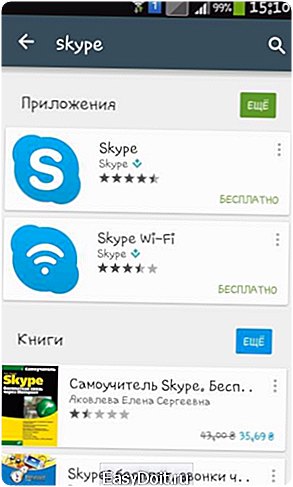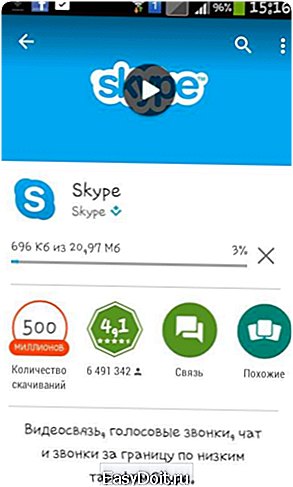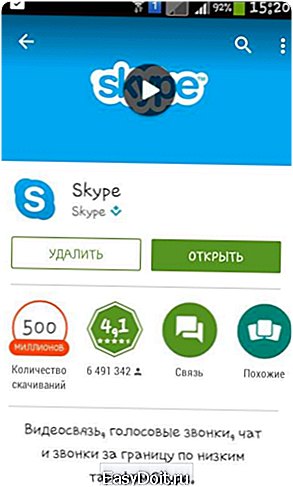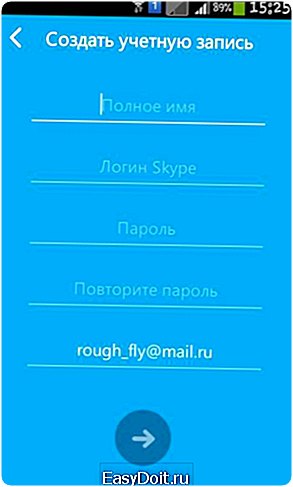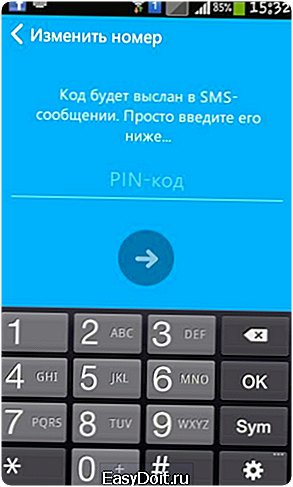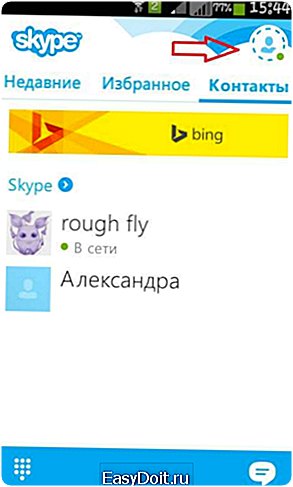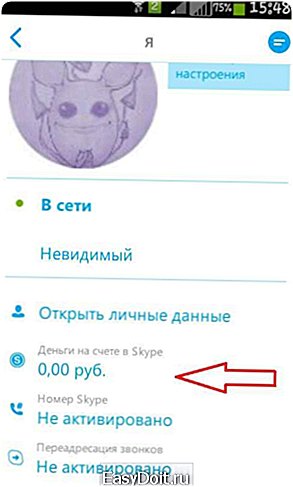Как пользоваться скайпом на телефоне Андроид?
Cкайп для Андроид. Инструкция по пользованию и установке.
Просмотров: 28 447 Want create site? Find Free WordPress Themes and plugins.
Приложение Skype для Андроид сегодня лидер на рынке предоставления услуг интернет связи. Воспользуйтесь бесплатными услугами: звонки, видеосвязь и обмен мгновенными текстовыми сообщениями между владельцами смартфонов, КПК, планшетами и компьютерами. Если у ваших близких и друзей не установлен Skype, тогда у Вас есть возможность по низкому тарифу позвонить им.
Для установки программы «Skype» воспользуйтесь одним из двух методов установки, ниже описанных:
Первый метод: установка из сборника программ .apk-файла (рекомендую этот метод)
- В нашем разделе «Софт для Android» , качаем один из сборников с софтом на компьютер.
- Распаковываем архив и файл формата Android .apk под названием Skype и копируем на карту памяти вашего Андроид смартфона.
- И устанавливаем программу. Более подробно о процессе установки приложений на Андроид смартфоны Вы узнаете из этой нашей статьи.
Второй метод: Установка программы из Android Market. Вам потребуется подключение к Интернет предпочтительнее с помощью 3G или Wi-Fi. Более подробно об этом способе читайте здесь.
Инструкция — как пользоваться приложением Скайп.
Для того, что бы пользоваться Skype Вам понадобится создать новую учетную запись, для этого необходимо проделать следующее:
- Запускаем программу Skype на смартфоне.
- Нажимаем «Create account» (создание учетной записи) и согласитесь с условиями пользования нажав «Accept» (принять).
- Введите свои данные и подтвердите их коснувшись «Create account» (создать учет. запись).
- После этого настраиваем синхронизацию и нажимаем «Continue» (далее).

Звонки и СМС между абонентами Skype полностью бесплатны. Для осуществления:
- Запускаем Скайп, нажимаем «Контакты».
- Выбираем нужный контакт и жмем «Звонок через Skype».
- Для звонка на учетную запись Skype- нажмите на значок Skype.
- Параметры звонка можно настроить под себя в панели параметров звонка.
Для принятия входящих звонков Skype на вашем смартфоне Android должно быть запущено приложение Skype, при звонке выскочит сосуществующее уведомление. Для ответа коснитесь зеленой кнопочки «Ответить» или «Отказаться», если не хотите разговаривать.
Для отправки мгновенных сообщений:
- Входим в Skype и жмем «Контакты».
- Выбираем абонента и жмем кнопку «Отправить мгновенное сообщение».
- Вводим текст сообщения и нажимаем для отправки на клавишу клавиатуры- ввод.
Для осуществления видеосвязи:
- Запускаем Skype, открываем в «Контакты» и выбираем необходимого абонента.
- Для того, что бы произвести видеозвонок, нажимаем «Видеозвонок через Skype».
- Для передачи видеоизображения, во время звонка нажмите на значок с видеокамерой.
Внимание! Для обеспечения высокого качества связи при звонках, и особенно видеозвонках, используйте WI-FI с высоким уровнем сигнала или 3G — соединение и закройте по максиму все запущенные программы для высвобождения ресурсов смартфона.
Лучшие игры в сборниках для Андроид бесплатно качайте в нашем разделе- Игры для Android.
Did you find apk for android? You can find new Free Android Games and apps.
mobag.ru
как пользоваться Skype на телефоне, как установить скайп на телефон.

Skype – это одна из самых популярных программ для виртуального общения во всем мире. Она есть у каждого третьего пользователя на компьютере и практически у всех – на телефоне. Сегодня вы узнаете, как поставить Skype на телефон и научитесь пользоваться этой удобной программой.>
Установить скайп на телефон довольно просто. Рассмотрим процесс установки на примере телефона Samsung GT-S7272 на базе ОС Andriod версия 4.2.2.
Установка Skype на андроид происходит следующим образом:
- Зайдите в Google play и в строке поиска наберите “Skype”.

- Нажмите на значок Skype. Рядом вы увидите Skype Wi-Fi – это версия программы, которая будет более удобная для путешествий заграницу, но не для домашнего использования.
- Нажмите кнопку «Установить» и примите условия соглашения. Нажимая на кнопку «Принять», вы подтверждаете разрешение на доступ программы к своим фотографиям, адресной и телефонной книге и прочим личным данным для синхронизации с контактной книгой Skype и возможности обмена медиа-файлами.

- Дождитесь, пока программа скачается на телефон.

- Установка приложения происходит автоматически, поэтому когда она завершится, вам останется лишь нажать на кнопку «Открыть».

- Когда вы открыли скайп на телефоне в первый раз после установки, вам нужно ввести логин и пароль. Если у вас уже имеется учетная запись на компьютере, используйте ее данные. Если же вы впервые решили воспользоваться программой, необходимо создать учетную запись. Для этого нажмите на соответствующий пункт на экране.

- Нажмите кнопку «Продолжить», соглашаясь тем самым с условиями использования программы и политикой конфиденщиальности Скайп.

- Заполните поля, руководствуясь подсказками.

- Введите свой номер телефона, чтобы программа могла добавить друзей из вашей телефонной книги, у которых имеется Skype на телефоне.
- Введите PIN-код, который придет в смс-сообщении. Если по какой-либо причине смс не пришло, запросите голосовое сообщение.

Готово! Теперь вы можете пользоваться Skype на телефоне! Чтобы загрузить Skype на айфон, зайдите на официальный сайт программы и воспользуйтесь соответствующей услугой (http://www.skype.com/ru/download-skype/skype-for-iphone/).
Как пользоваться скайпом на телефоне
Но установить Skype на телефон это полбеды, ведь надо разобраться, как им пользоваться! Уверяем, в этом нет ничего сложного, достаточно лишь посвятить знакомству с программой немного времени.
Ниже мы приведем примеры использования основных функций скайпа, которые наиболее часто требуются во время работы:
- Чтобы найти и добавить пользователя, зная его ник-нейм (имя в скайпе), необходимо нажать на кнопку меню и выбрать пункт «Добавить людей».

Затем ввести имя в строку поиска и нажать на значок лупы. Если людей с похожим ником несколько, список появится в результатах поиска. Выберите среди них нужного человека и нажмите кнопку «Добавить в список контактов».
- Чтобы поставить аватар, нажмите на изображение человечка в круге в верхнем левом углу экрана.

Затем нажмите на поле для аватары и выберите нужный пункт меню. Вы можете загрузить изображение из своей галереи на телефоне или сделать снимок при помощи камеры.
- Чтобы пополнить счет для звонков на мобильные или стационарные телефоны, в том же поле, где вы меняли аватар нажмите на пункт «Деньги на счете в Skype».

Ознакомьтесь с информацией в появившемся окне и нажмите на кнопку «Внести деньги на счет». После этого вам предложат пополнить баланс на 5, 10 или 25 долларов США. Следуйте инструкции и внесите средства.
Скачать скайп на телефон не составит особого труда, если воспользоваться подготовленной нами инструкцией. Эта программа открывает массу возможностей и уже не раз признана одной из самых востребованных среди активных пользователей по всему миру. Пользоваться мобильным скайпом удобно и легко, поэтому не стоит отказывать себе в удовольствии – установите приложение уже сейчас!
strana-sovetov.com
Как устранить любые проблемы со скайпом на андроиде
Уникальная программа скайп сегодня для некоторых людей стал единственной возможностью для бесплатного общения с родными и близкими людьми не только через видеосвязь, но и с помощью текстовых сообщений и звонков на стационарные телефоны. Поэтому, крайне неприятно, когда в работе программы скайп на андроид возникают проблемы.

Что делать, если скайп на андроид не запускается
У многих пользователей программы скайп, установленной на основе операционной системы андроид, возникает такая проблема, которая характеризуется слишком долгим ее запуском, а в некоторых случаях – сервис совсем не реагирует ни на единое действие и категорически не запускается. При этом все данная со skype android проблема проявляется после автоматического или же ручного обновления программы.
Для устранения данной поломки необходимо проследить за выполнением таких действий:
- Попробовать обновить программу скайп на операционной системе андроид, посетив официальный сайт или специальный Google Play Market;
- Отменить возможность автоматического обновления в настройках маркета.
Что можно сделать, если скайп не звонит
Если у вас возникла проблема с тем, что не звонит скайп на андроид, необходимо выполнить ряд важных рекомендаций, которые заключаются в повторном перезагрузке программы. Для этого нужно выключить скайп на андроиде. Чтобы это сделать, необходимо зайти в сервис меню своего телефона или выбрать специальную кнопку на панели управления, которая размещена внизу экрана.
Потом появится специально меню, в котором нужно выбрать пункт Выход.
Важно: после отключения скайпа стоит подождать на протяжении нескольких минут и заново ее включить.
Выдержав указанное время, можно заново зайти в программу скайп. Для этого необходимо правильно ввести свой логин и пароль. Затем – нажать кнопку входа.
Также будет действенна попытка установки новой версии скайп для андроид с официального сайта программы. Для этого нужно посетить специальный сервис Android Market и выбрать программу скайп для загрузки.
Как починить неработающий микрофон
Если у вас не работает микрофон скайп андроид, не стоит заранее отчаиваться, так как есть множество хороших способов избавиться от данной проблемы. В первую очередь нужно позаботиться об оптимальном качестве связи. Для этого нужно:
- Использовать наиболее устойчивое соединение Wi-Fi;
- Обеспечить работу минимальному количеству дополнительных развлекательных приложений.
Затем стоит совершить контрольный звонок
Если работа микрофона никаким образом не улучшилась, необходимо выполнить такой алгоритм действий:
- В окне с активным звонком нужно отыскать специальный значок, который обозначает микрофон;
- В случае наличия запрета на использование микрофона (перечеркнутый знак микрофона), нужно на него нажать;
- Появится возможность свободного использования микрофона.
Чтобы совершить такую процедуру вне активного звонка, необходимо:
- Зайти в меню Звонки.
- Перейти к Настройки звонков.
- Отметить кнопку Разрешить автоматическую настройку микрофона.
Важно: после совершения всех действий нужно проверить работу микрофона, выполнив такой алгоритм: Панель управления – Звук – Запись – Значок микрофона – Прослушать – Прослушивать с данного устройства.
Таким образом, каждое устройство, которое работает на основе операционной системы андроид способно хорошо поддерживать программу скайп, но иногда возникают некоторые проблемы и неполадки, которые легко и быстро устраняются с помощью специальных действий.
computerologia.ru
КАК УБРАТЬ РЕКЛАМУ В ИНТЕРНЕТ БРАУЗЕРЕ? КАК ОТКЛЮЧИТЬ РЕКЛАМУ В ИНТЕРНЕТЕ?
В целом, использование скайпа на Андроид устройстве мало отлично от пользования Скайпом на обычном компьютере.
Вначале приложение требует запуска, после чего предлагается создать учетную запись. Без записи программа работать просто не будет. Учетка создается стандартно. Принимается пользовательское соглашение, и вводятся собственные, либо вымышленные данные. Указывать реальные имена или пользоваться никами, решать только пользователю. После указания данных, потребуется подтверждение намерений, и собственно учетка готова.
Пришло время синхронизировать установки с устройством. Скайп для платформ Андроид совершенно бесплатен. Бесплатны как СМС, так и звонки. Просто перед звоночком необходимо запустить приложение и выбирать пункт звонка посредством Скайп. Если поступает видео звоночек, то принимается он тоже через запущенное приложение. Отклонять эти звонки или принимать их решать тоже пользователю.
Сегодня Скайп является не только прерогативой ПК. Смартфоны тоже могут иметь подобную связь, если пользователь пожелает ее установить.
Установка Скайп на Андроид платформу начинается из скачки самого софта непосредственно на компьютер. На компьютере файл предстоит распаковать и уже после перенести его на съемную память Андроид устройства. Когда файл перенесен, необходимо установить уже открытую программку на смартфон. Так, буквально в несколько мгновений, без особых трудностей можно расширить возможности собственного устройства.
Можно не прибегать к посредничеству компьютера, и устанавливать Скайп прямо из Андроид Маркет. Необходимо чтобы платформа имела интернет соединение. Пользователь должен найти приложение, и загрузить его. После программка просто запускается, после регистрации конечно, и можно пользоваться.
Как установить и пользоваться skype на смартфоне либо планшете Android.
gadget-media.ru